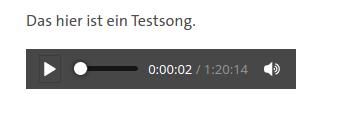Audio einbinden
In den Hauptinhalt einer FIONA-Seite lassen sich Audio-Dateien so einbinden, dass Sie von den Besucherinnen und Besuchern der Seite direkt abgespielt werden können. Dazu muss die Datei zuerst importiert und dann eingebunden werden.
Datei importieren
Bevor Sie eine Audio-Datei einbinden können, müssen Sie die Datei in das FIONA-Dateisystem importieren. Folgen Sie dazu unserer Anleitung zum Import von Dateien.
Falls Ihre Datei größer als 20 MB ist und Sie den FIONA-Dateiuploader verwendet haben, binden Sie die Datei mithilfe des absoluten Pfades ein (z.B. https://fiona.uni-hamburg.de/de7aa10d/audio-datei.mp3).
Ist die Datei kleiner als 20 MB und Sie haben diese über die Datei importieren Funktion hochgeladen, benutzen Sie im folgenden den relativen Pfad auf die Datei (z.B. /fiona/de/anleitungen/medien-neu/test.pdf).
Den relativen Pfad finden Sie einfach heraus, indem Sie die Datei im FIONA-Dateibaum auswählen. Rechts im Eigenschaftsbereich steht nun ein Feld mit der Bezeichnung Pfad.
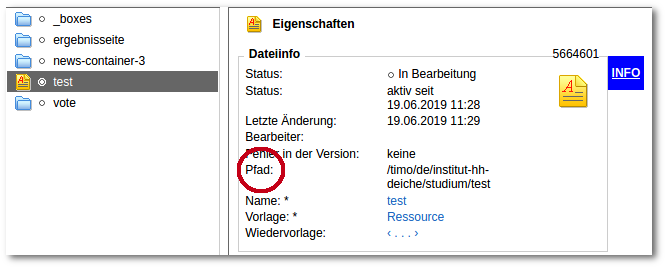
Datei einbinden
Öffnen Sie nun den Hauptinhalt der FIONA-Seite auf der Sie die Audio-Datei einbauen wollen. Im TinyMCE-Editor wählen Sie nun das Symbol für den Quelltext aus (<>).
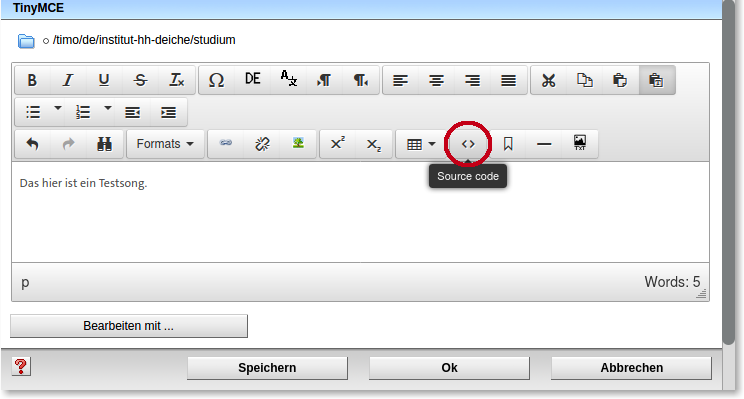
Es öffnet sich nun ein neues Fenster, in dem Sie den Quelltext bearbeiten können.
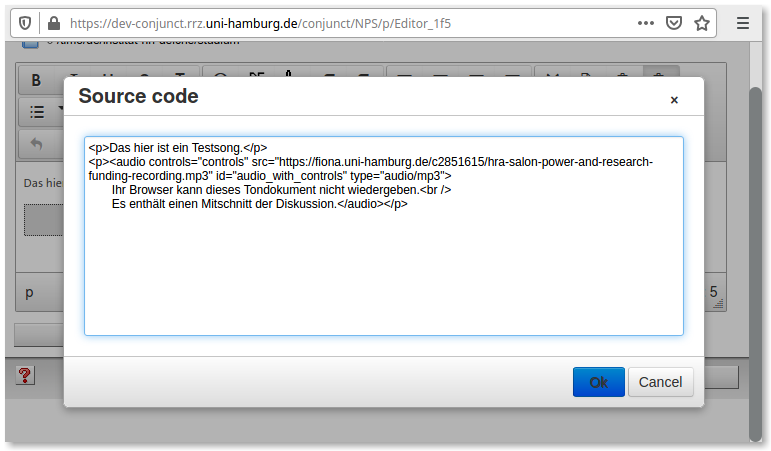
Suchen Sie nun im Quelltext die Stelle, an der der Audio-Player angezeigt werden soll. Dort fügen Sie nun folgenden Quelltext ein:
<audio controls="controls" src="PFAD_ZUR_DATEI" id="audio_with_controls" type="audio/DATEIENDUNG">
Ihr Browser kann dieses Tondokument nicht wiedergeben.<br />
Es enthält einen Mitschnitt der Diskussion.
</audio>
Ersetzen Sie die großgeschriebenen Worte:
- PFAD_ZUR_DATEI: Tragen Sie hier entweder den absoluten oder den relativen Pfad zur Audio-Datei ein (s.o. Datei importieren).
- DATEIENDUNG: Tragen Sie hier die Art der Audio-Datei ein, z.B. mp3, wav oder mpeg.
Auf der Seite wird nun ein Audioplayer dargestellt, der die Datei abspielen kann.